我们有时候需要将一个Excel表格复制到另一个工作薄中,同时需要保持原有的行高和列宽,但是往往在操作的时候表格内容是原封不动粘贴到新表中了,但行高列宽总是会变样,需要一一手动调节回来原格式,那么今天小编就带大家操作一遍如何复制粘贴才能让表格保持原行高列宽。
首先我们以下面这组数据为例,为了让行高列宽有明显的对比差异,小编特地将行列调整了一下:

这里复制从表格第一行开始选取整个表格,需要注意的一点是从行标那里选取,而不是在表格内部选择复制:
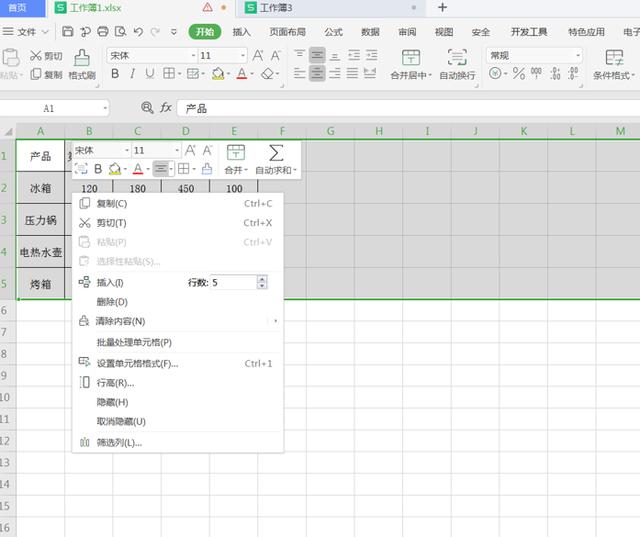
将工作簿1的表格粘贴到工作簿3处,在左侧的粘贴选项中点击下拉三角,选择【保留原列宽】,则原表格的行高列宽也一并被粘贴:

复制后的表格是不是跟原表格一模一样呢,再也不用粘贴后又手动调整行高列宽了,大家都掌握技巧了吗?
,




